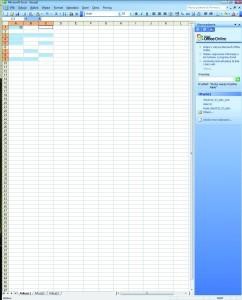W Excelu 2007 zaznaczamy tylko te komórki, których formatowanie chcemy przenieść, i w pasku wielofunkcyjnym na karcie »Narzędzia główne« klikamy przycisk »Formatowanie warunkowe«. W wyświetlonym menu za pośrednictwem »Zarządzaj regułami« otwieramy »Menedżera reguł formatowania warunkowego«. Sprawdzamy, czy zarządzanie arkuszem w kolumnie »Dotyczy« odnosi się do komórek, które mają zawierać formatowanie. W tym celu klikamy mały przycisk znajdujący się po prawej stronie pola. Okno zostanie zredukowane do pojedynczego wiersza wprowadzania. Teraz myszką zaznaczamy wybrany wiersz.
Ważne:
uważamy, aby oprócz nowych komórek wybrać również komórkę wyjściową – w przeciwnym razie straci ona swoje formatowanie warunkowe. Aby ustawienia zostały zastosowane, klikamy jeszcze raz przycisk umieszczony po prawej stronie pola wpisywania.